Maison >Problème commun >Comment installer n'importe quel logiciel sans droits d'administrateur sur Windows 11,10
Comment installer n'importe quel logiciel sans droits d'administrateur sur Windows 11,10
- WBOYWBOYWBOYWBOYWBOYWBOYWBOYWBOYWBOYWBOYWBOYWBOYWBavant
- 2023-04-28 11:52:062965parcourir
Pour installer la plupart des logiciels sur une machine Windows, vous avez besoin de droits d'administrateur, ce qui constitue une exigence de sécurité assez standard. Mais vous n’êtes peut-être pas un utilisateur administrateur sur chaque PC que vous utilisez. Bien que l'obligation d'installer un logiciel en tant qu'utilisateur administrateur soit une fonctionnalité assez impressionnante pour une sécurité renforcée, ne pas pouvoir installer un logiciel lorsque vous le souhaitez vraiment peut être frustrant. Alors, y a-t-il une solution ? Il existe certainement une solution et nous sommes là pour vous aider.
Bien que cela puisse sembler un processus difficile, la solution est étonnamment simple et directe. Dans cet article, nous vous guiderons à travers les étapes pour installer facilement n'importe quel logiciel sans droits d'administrateur sur votre ordinateur Windows. J'espère que ça vous plaira !
Solution
Étape 1 : Appuyez sur les touches WIN + D pour accéder immédiatement au Bureau.
Ensuite, faites un clic droit sur n'importe quelle zone vide du Bureau, cliquez sur Nouveau, puis cliquez sur Dossier pour créer un nouveau dossier sur le bureau.
REMARQUE : Vous n'êtes pas obligé de créer un dossier sur votre bureau. Vous n'avez même pas besoin de créer des dossiers. Mais pour plus de commodité et d'accès facile, un dossier est créé sur le bureau.
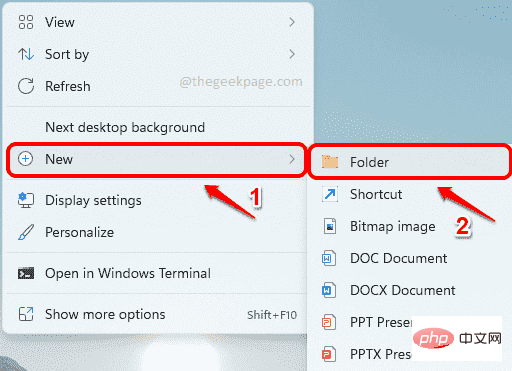
Étape 2 : Vous pouvez donner n'importe quel nom à ce dossier. Même si vous ne donnez pas de nom, ce n'est pas grave. Nous avons nommé le dossier GeekPage Admin Rights.
Double-cliquez sur le fichierdossier pour y accéder.
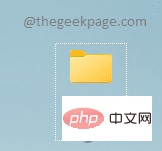
Étape 3 : Maintenant, vous devez copier les fichiers d'installation dans ce dossier nouvellement créé.
Dans l'exemple ci-dessous, j'essaie d'installer le lecteur VLC sans droits d'administrateur. J'ai donc téléchargé et copié les fichiers d'installation de VLC dans mon dossier nouvellement créé.
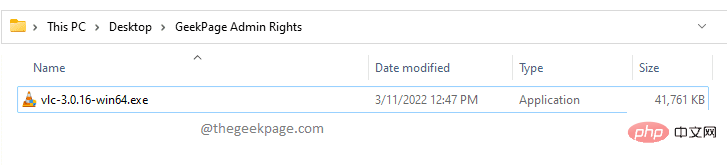
Étape 4 : Ensuite, cliquez avec le bouton droit dans un espace vide du dossier, cliquez sur "Nouveau" , puis cliquez sur "Document texte" .
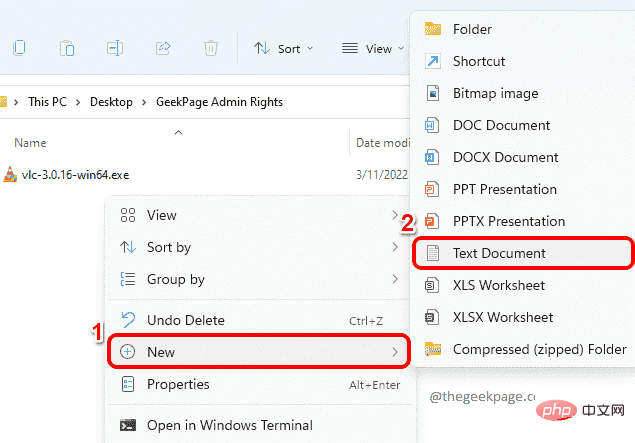
Étape : Double-cliquez sur le document texte nouvellement créé pour le modifier.
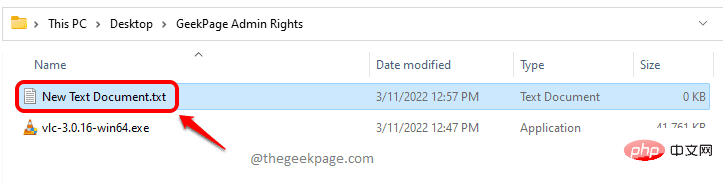
Étape 6 : Pendant que le document texte est ouvert dans le Bloc-notes, copiez et collez l'extrait de code suivant.
设置 _COMPAT_LAYER=RunAsInvoker启动
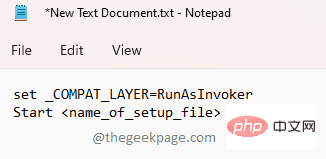
Étape 7 : Ensuite, retournez dans le dossier dans lequel vous avez copié le fichier d'installation, cliquez dessus et appuyez sur la touche F2. Maintenant, appuyez simplement sur les touches CTRL + C pour copier le nom du programme d'installation fichier.
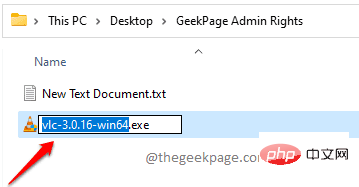
Étape 8 : Revenez au fichier Bloc-notes et remplacez par le nom du fichier d'installation que vous avez copié à l'
设置 _COMPAT_LAYER=RunAsInvoker启动vlc-3.0.16-win64
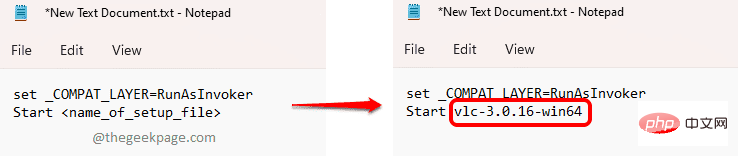
Étape 9 : Enfin, cliquez sur l'onglet "Fichier" en haut puis cliquez sur le bouton "Enregistrer". C'est ça. Votre fichier sera maintenant enregistré.
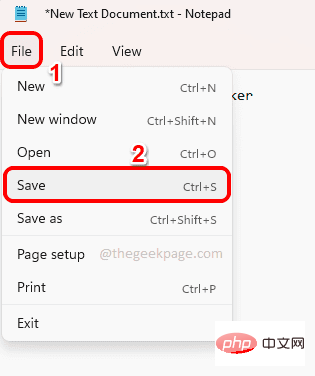
Étape 10 : Revenez maintenant au dossier que vous avez créé et cliquez sur TexteDocuments. Appuyez sur la touche F2 pour renommer le fichier.
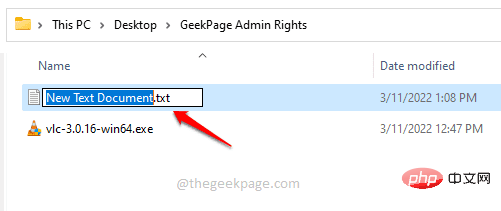
Étape 11 : Nommez le fichier comme vous le souhaitez. Mais assurez-vous d'ajouter .bat comme extension de fichier.
Dans l'exemple ci-dessous, j'ai nommé le fichier geek_page_admin_rights.bat.
Après avoir fini de nommer, appuyez simplement sur la touche Entrée et une boîte de dialogue de confirmation Renommer apparaîtra, sur laquelle vous devez appuyer sur le bouton Oui pour continuer.
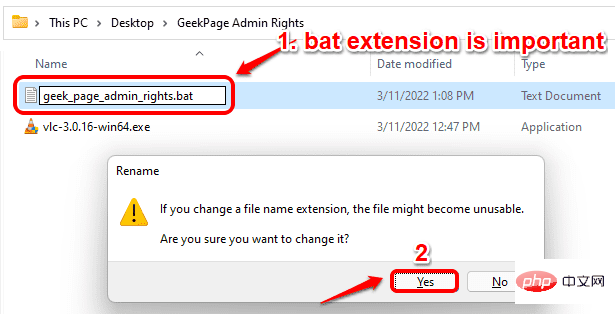
Étape 12 : C'est tout. Si vous regardez votre fichier maintenant, vous pouvez voir que le type du fichier est passé de Document texte à Fichier batch Windows.
Maintenant, double-cliquez sur le fichier pour exécuter le script batch.
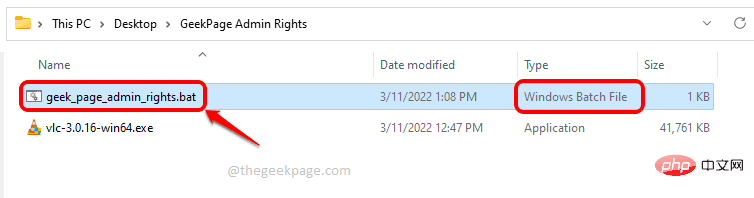
Étape 13 : C'est tout. Le script batch va maintenant s'exécuter, démarrant le programme d'installation spécifié après la commande Start qu'il contient.
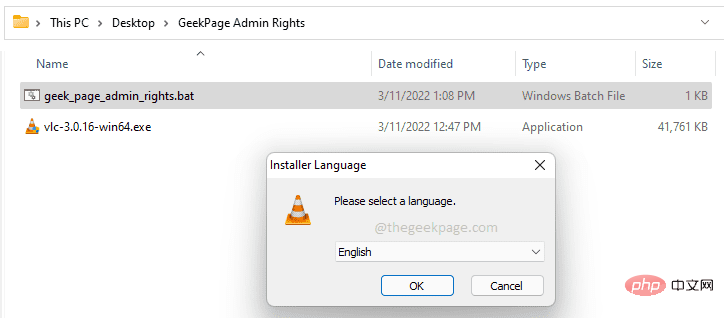
Ce qui précède est le contenu détaillé de. pour plus d'informations, suivez d'autres articles connexes sur le site Web de PHP en chinois!

